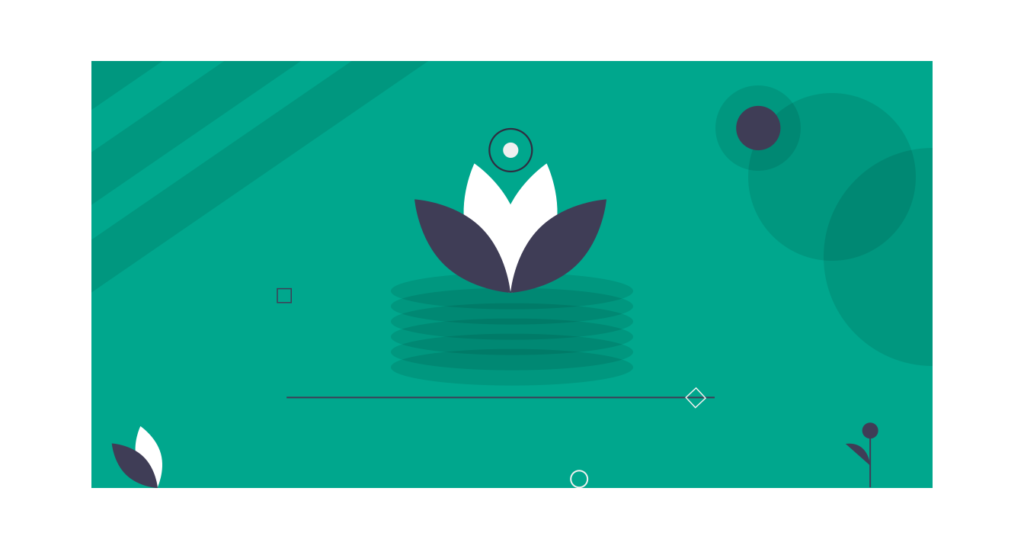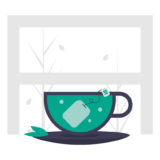CentOS7.6 に Zabbix 4.0 をインストールする手順をご紹介します。
Zabbix のバージョンは「4.0.0」など3つの数字が割り当てられ、前2桁がメジャーバージョン、最後の1桁がマイナーバージョンを表します。導入する Zabbix のバージョンを選定する際は、以下の注意事項を留意しなければなりません。
- メジャーバージョンが偶数(3.2など)なのが「正式リリース」、奇数(3.1など)なのが「開発リリース」
- 次回メジャーバージョンリリース(通常半年)後、1か月後に開発を停止する「ポイントリリース」と初版リリースから5年間開発を行う「LTS」が存在する。※ LTS は “2.2.x”、”3.0.x”、”4.0.x” と1桁目の数字が上がるので、以降の LTS は “5.0.x”、”6.0.x” になる
- Zabbix サーバと Web インターフェース、Zabbix プロキシサーバのメジャーバージョンは必ず同じにする必要がある(マイナーバージョンは混在可能)
- Zabbix サーバ、Zabbix プロキシサーバは Zabbix エージェントに対して後方互換性を持っているので、Zabbix エージェントは Zabbix サーバ/プロキシサーバと同じバージョンかより低いバージョンであればよい
簡単に言うと、「LTS を選定する」「メジャーバージョンは全て揃える」この2つを意識してください。
Zabbix サーバ/エージェントは OS の時刻をベースにログを記録するため、必ず NTP の設定は行ってください。
01.Zabbix のリポジトリ追加
Zabbix をインストールするにはまずリポジトリを追加する必要があります。
[root@localhost ~]# rpm -ivh http://repo.zabbix.com/zabbix/4.0/rhel/7/x86_64/zabbix-release-4.0-2.el7.noarch.rpm
もし 404 Not Found になった場合は、ダウンロードページに直接アクセスしてリンクを確認してください。
02.データベースのインストールと設定
Zabbix は MySQL や Oracle など多様なデータベースに対応していますが、本記事では MariaDB を利用します。以下のコマンドを実行してください。
[root@localhost ~]# yum install mariadb-server次に /etc/my.cnf.d/server.cnf に設定を追記します。
# this is only for the mysqld standalone daemon
[mysqld]
character-set-server=utf8
collation-server=utf8_bin
skip-character-set-client-handshake
innodb_file_per_table
innodb_buffer_pool_size=512M
innodb_log_file_size=16M
innodb_log_files_in_group=2設定追記後、以下の流れで MariDB の起動とデータベースの初期設定を行います。
[root@localhost ~]# systemctl start mariadb
[root@localhost ~]# systemctl enable mariadb
[root@localhost ~]# mysql -uroot
MariaDB [(none)]> CREATE DATABASE zabbix CHARACTER SET utf8 COLLATE utf8_bin;
MariaDB [(none)]> GRANT all privileges ON zabbix.* TO zabbix@localhost IDENTIFIED BY 'P@ssw0rd';
MariaDB [(none)]> exitなお、データベースは以下のような設定になっています。
| データベース名 | zabbix |
| 接続ユーザ | zabbix |
| パスワード | P@ssw0rd |
03.Zabbix サーバのインストール
Zabbix サーバの rpm パッケージは使用するデータベース毎に用意されています。本記事では MariaDB を使用しているので、以下のコマンドになります。
[root@localhost ~]# yum install zabbix-server-mysqlデータベースに Zabbix の初期データをインポートします。初期データは zabbix-server パッケージに含まれています。
[root@localhost ~]# zcat /usr/share/doc/zabbix-server-mysql-4.0.22/create.sql.gz | mysql -u zabbix -p zabbixインポート時にパスワードを聞かれますが、先ほど設定した「P@ssw0rd」です。
次に /etc/zabbix/zabbix_server.conf を次のように修正します。
DBName=zabbix # デフォルトはzabbix
DBUser=zabbix # デフォルトはzabbix
DBPassword=P@ssw0rd # デフォルトは値無し修正後は zabbix サーバを起動します。
[root@localhost ~]# systemctl start zabbix-server
[root@localhost ~]# systemctl enable zabbix-server04.Web インターフェースのインストール前準備
以下のコマンドで Zabbix の Web インターフェースのパッケージをインストールします。
[root@localhost ~]# yum install zabbix-web zabbix-web-mysql zabbix-web-japaneseZabbix の Web インターフェースのパッケージには Apache の設定ファイルが含まれている為、自動的に Apache の設定が行われますが、PHP のタイムゾーン設定のみ手動で行わなければなりません。
/etc/httpd/conf.d/zabbix.conf の設定を以下のように修正してください。
php_value date.timezone Asia/Tokyo設定修正後に Apache を起動します。
[root@localhost ~]# systemctl start httpd
[root@localhost ~]# systemctl enable httpd05.Web インターフェースのインストール
Zabbix の Web インターフェースは設定が無い状態でアクセスするとインストレーションが開始します。適当なブラウザから「http://サーバのIP/zabbix」にアクセスしてください。

構成のチェック画面です。全て OK になっていることを確認してください。 OK ではない箇所は OK になるよう修正してから次へ進んでください。
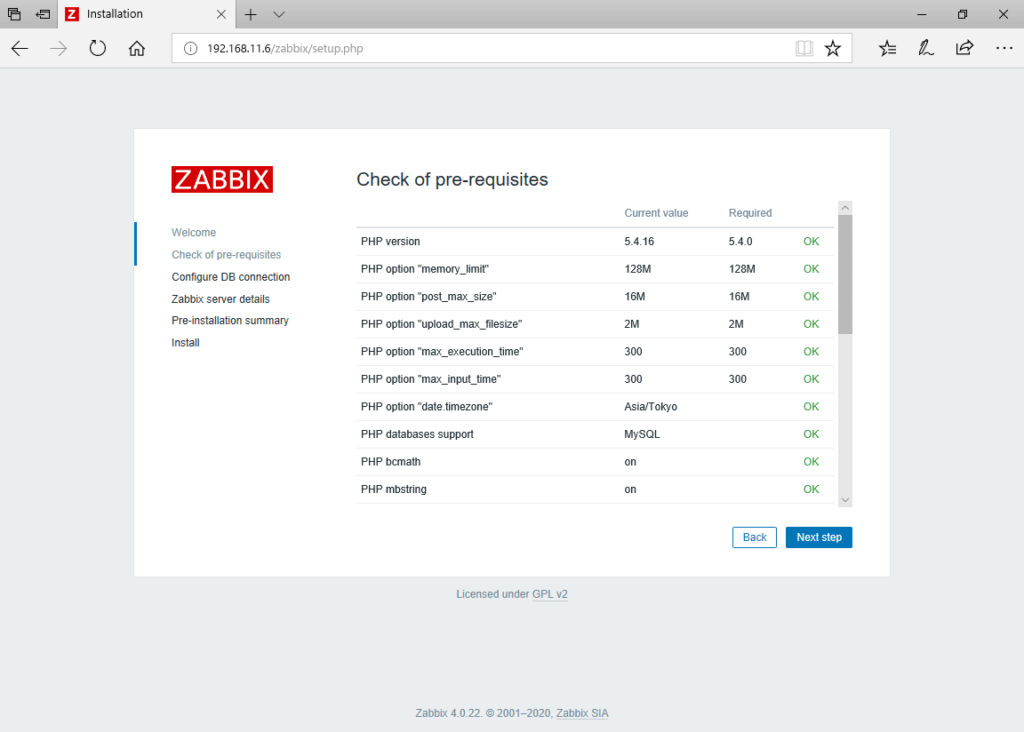
Database host はデータベースサーバのホスト名もしくは IP アドレスです。Database port が “0” の場合、データベースのデフォルトポートを使用します。

Name の入力は任意です。Name は Zabbix のダッシュボード右上に表示されます。
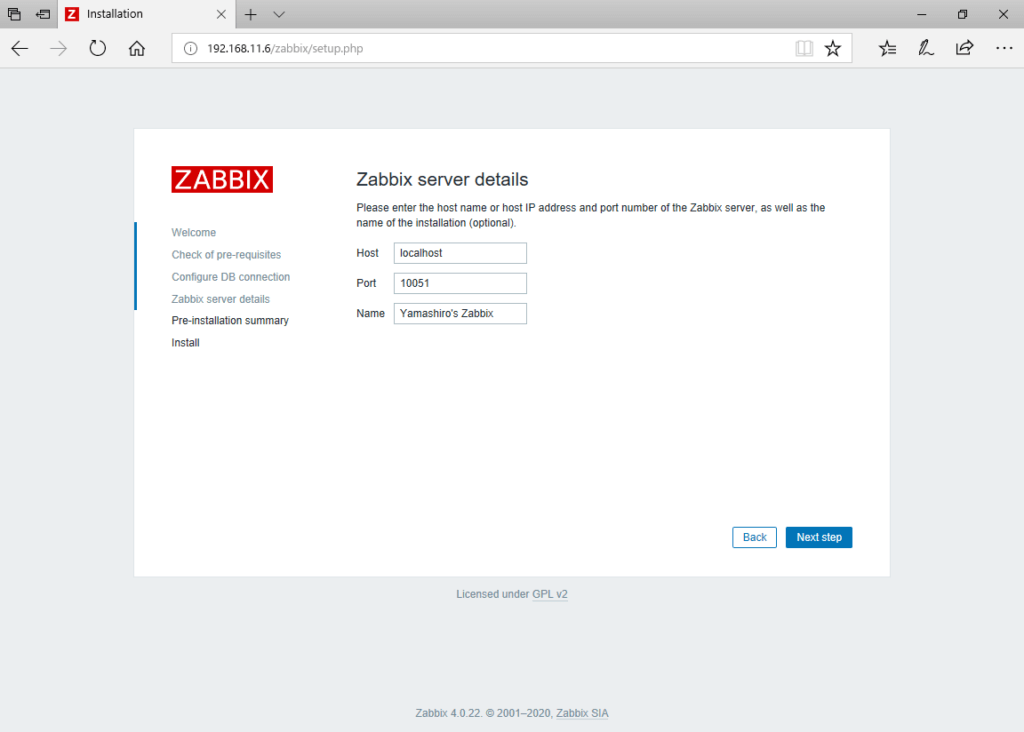
最終確認画面です。問題が無ければ次へ進んでください。
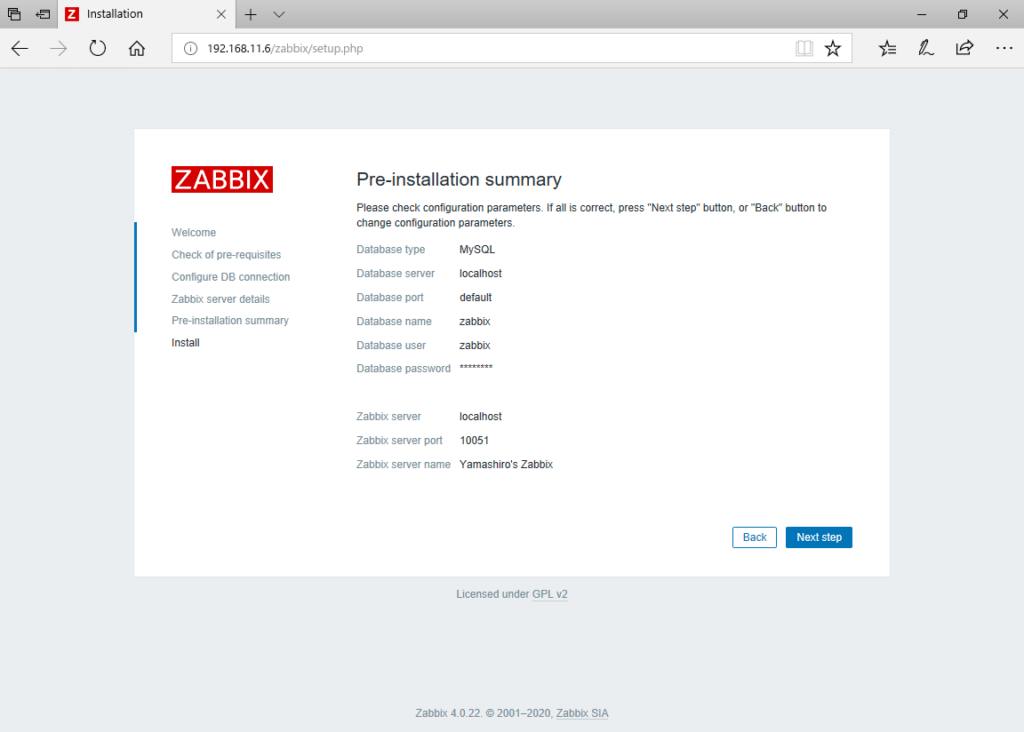
インストールはすぐに終了します。「Finish」で完了してください。
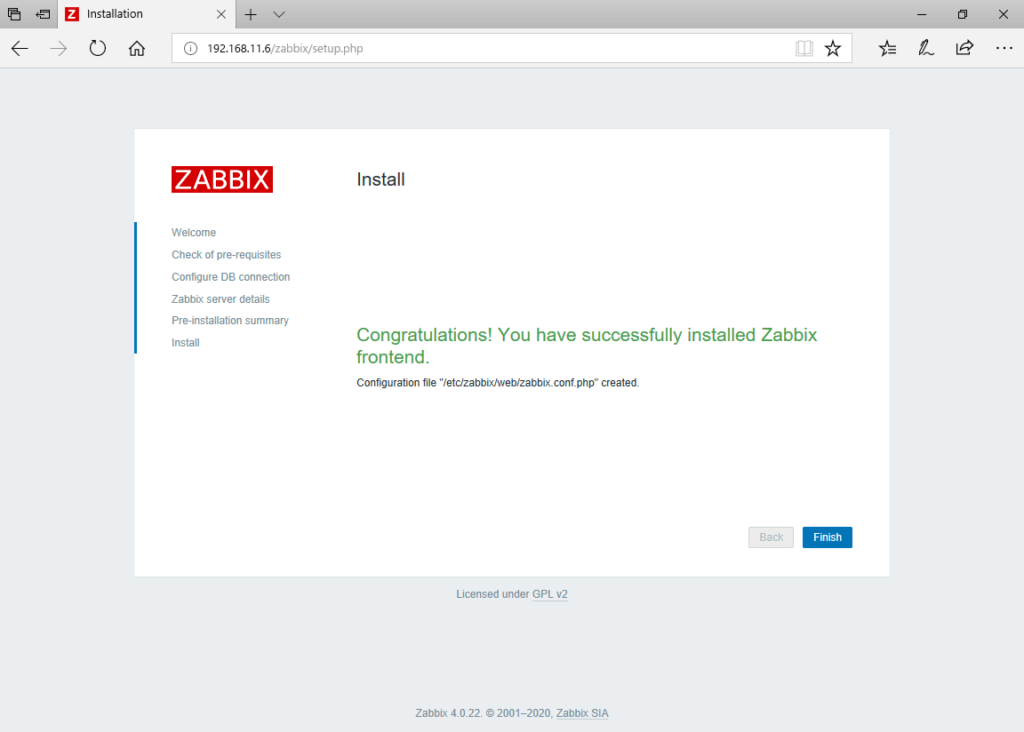
最後にログイン画面が表示されます。この段階でログインするユーザは Zabbix のデフォルトユーザになりますので、「Admin/zabbix」です。

ログイン後、ダッシュボードが表示されれば Zabbix サーバの構築は完了です。
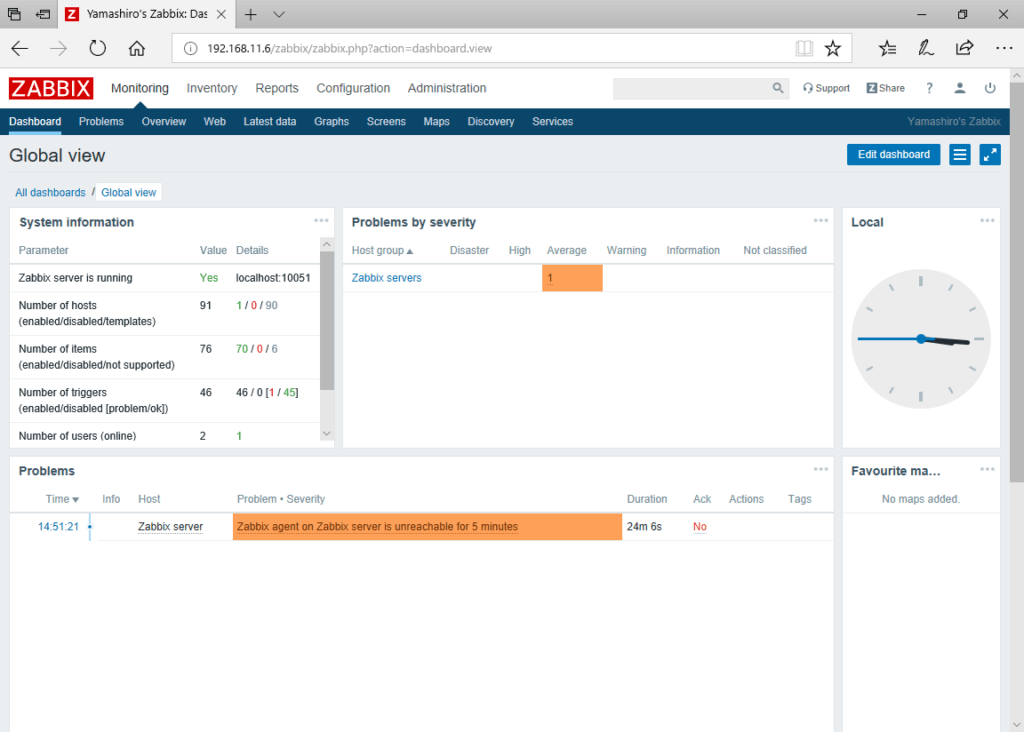
06.Web インターフェースの日本語化
Zabbix のダッシュボードはデフォルトだと英語なので日本語にします。右上のアカウントマークをクリックし、プロフィール画面の Language をJapanese に変更します。
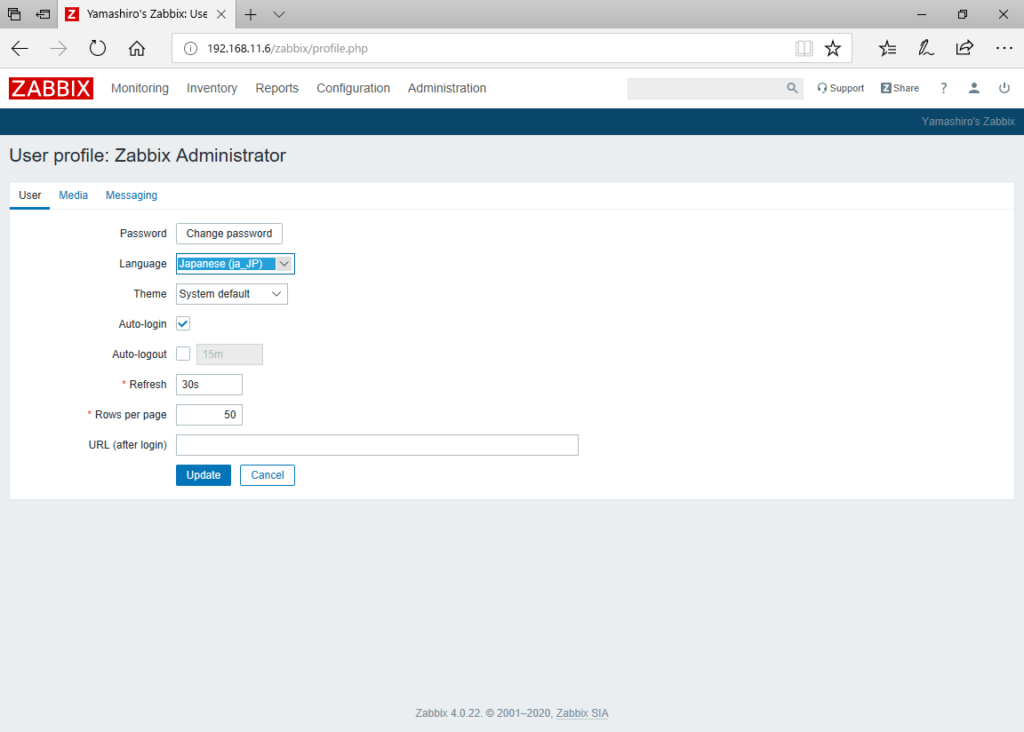
ダッシュボードが日本語になりました。
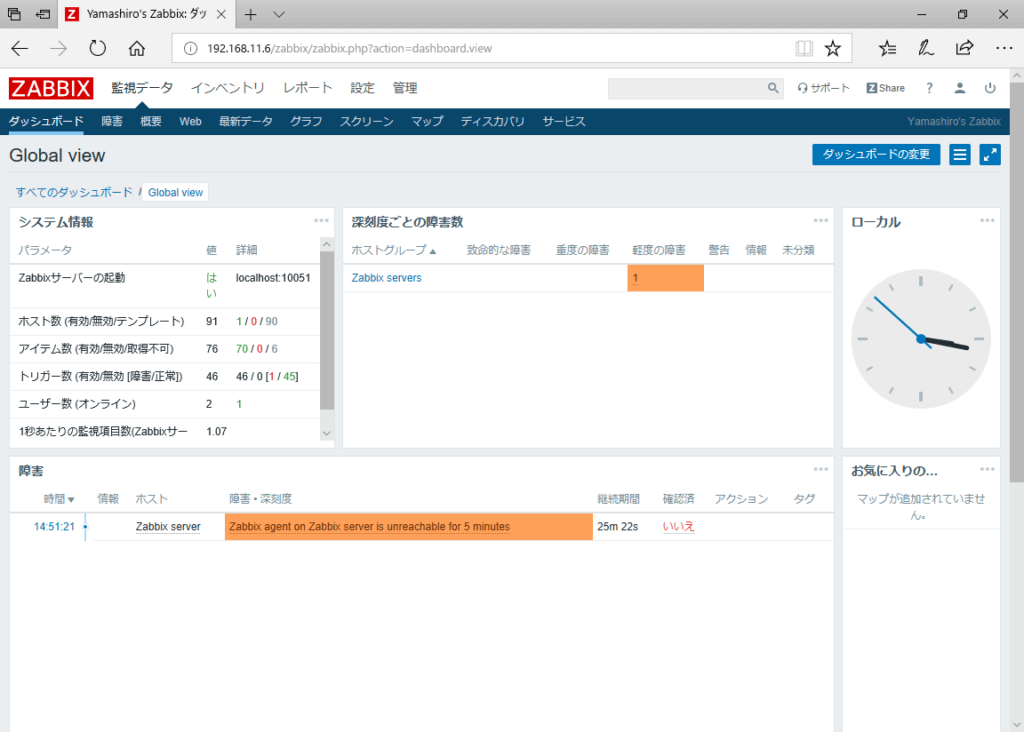
Zabbix サーバの構築は以上となります。次回は Zabbix エージェントの構築手順についてご紹介します。
 TURNING POINT
TURNING POINT